
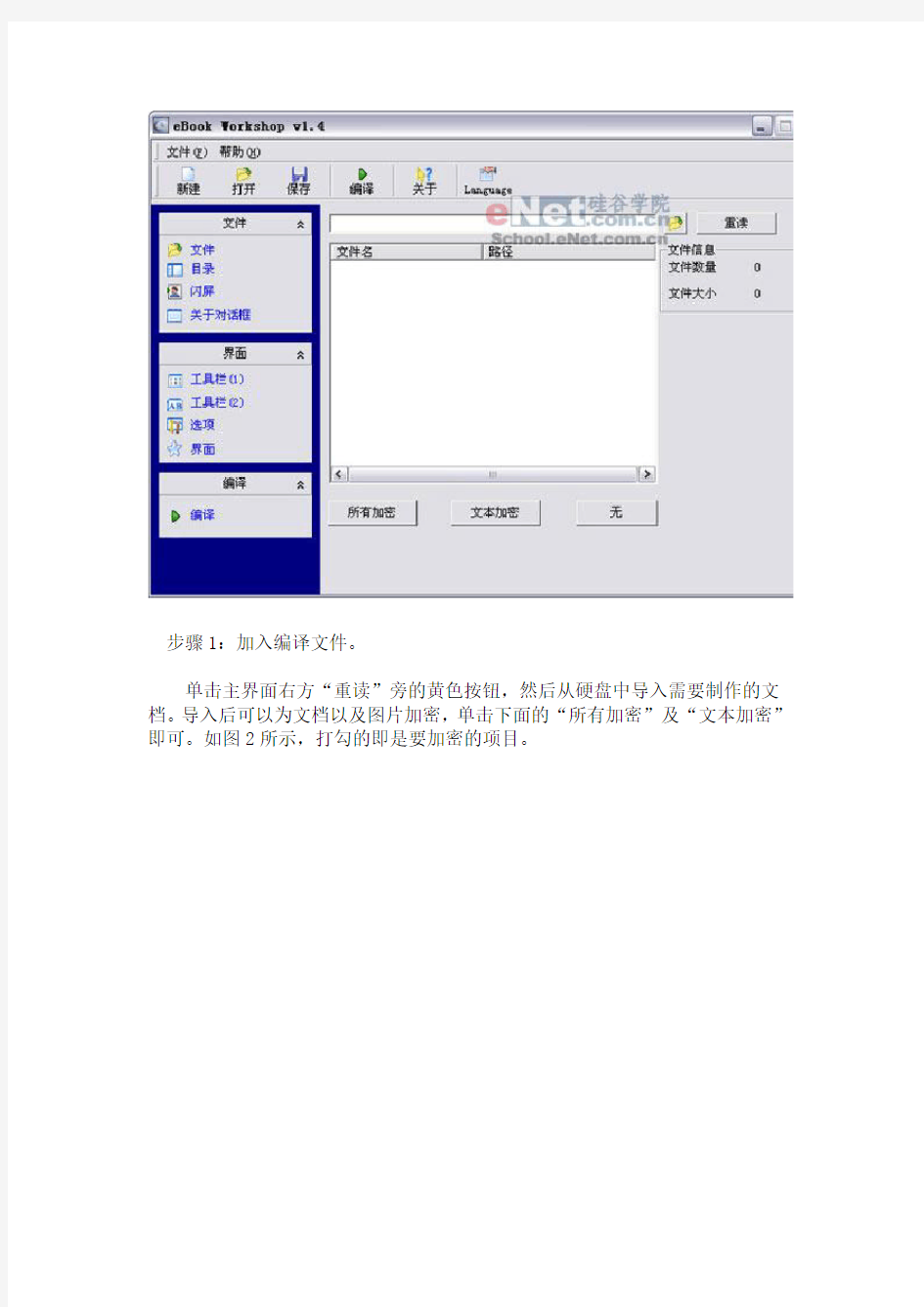
如何制作EXE格式电子书?(以eBook Workshop 为例详解)
简单的说电子书是指存储在光、电、磁等载体之上的数字图书。随着电子书不断的发展,现在开发出了各种不同的电子书格式,不同的格式需要使用不同的阅读器才能阅读。电子书也正以其信息量大且阅读方便快捷的特点,被越来越多的用户所接受。今天我们一起来看看关于EXE格式电子书的阅读和制作方法。
EXE格式电子书最大的特点就是无须专门的阅读器支持,一个文件就可以执行,界面也可以做得很漂亮,还可以带密码保护。其缺点是在安全性、速度、空间等方面不够好,尤其是EXE电子书在书签功能方面做得不好,不过总的说来,此格式利大于弊,丝毫不影响其普遍的适用性。制作EXE电子书可以选用的软件很多,这里以“e书工场V1.4”(eBook Workshop )为例给大家讲解一下制作过程。
一、软件基本情况
这是将 HTML 页面文件、图片、Flash等捆绑成 EXE 电子文档的制作软件。吸收了目前其他同类软件的优点,采用界面外壳,制作时可以选择界面;而且界面优美,并可以不断升级界面。另外制作出的电子书还可以部分或全部加密。软件大小为1.8MB,可到以下地址下载:
https://www.doczj.com/doc/8a5237000.html,/soft/8520.html
提示:其他同类可选软件有eBook Edit Pro、网文快捕(Cyber Article)等。
二、制作流程
软件安装非常简单,完成后即可启动到如图1所示主界面。单从界面上来说非常简洁,轻松即可上手。此软件主要特色就是将现有的Word文档、html网页文件等编译为EXE格式电子书,因此在总的制作流程上来说比较简单。
步骤1:加入编译文件。
单击主界面右方“重读”旁的黄色按钮,然后从硬盘中导入需要制作的文档。导入后可以为文档以及图片加密,单击下面的“所有加密”及“文本加密”即可。如图2所示,打勾的即是要加密的项目。
步骤2:定义电子书目录。
切换到“目录”选项,接着右边会出现三个竖列设置框。第一个为刚才导入的硬盘文件列表;中间一个是出现在电子书中的目录列表,可以直接将第一列的文件列表拖放到此处;第三列为选择创建目录各节点的标题的方式。
在第二列电子书目录中,可以对项目进行移动、排序、改名等操作,使之更符合需要,这可以通过第二列旁边的竖排工具栏图标实现。并且通过单击第二列的目录列表,可在第三列框中预览到效果。初步完成后如图3所示。
步骤3:制作封面。
封面制作在此软件中叫做闪屏,也就是制作一张打开电子书时第一眼看到的图片。切换到“闪屏”选项卡,勾选“启动时显示闪屏”选项,设定好停留时间后即可从硬盘中导入一张图片,注意此软件只支持bmp格式的。如图4所示。
步骤4:制作说明文档。
说明文档即是一个“关于”对话框。任何软件都有此选项,意在为读者说明此程序的制作者以及版本信息等。在此制作软件中可采用html格式来编辑,因为html有很强的表现力,可以随心所欲的设计,没有太多的限制。先按上面黄色导入按钮从硬盘中导入事先编辑好的html文件,然后后再单击下面一个黄色按钮定义一个关于界面的html文件,并可定义此“关于”对话框的大小。如图5所示。
提示:“关于”对话框的文件夹不要放在电子书内容文件夹中,不然可能会造成重复编译的错误。如果此时需要预览效果,还要在左边工具选项中切换到“界面”。然后勾选“使用界面”选项,再单击选取一种界面样式即可(这也是整本书的界面),如图6所示。
步骤5:定义工具栏。
此软件提供了两类工具栏的自定义。通过这两个选项,可以设置工具栏上的按钮的可视、图片、标题以及字体等内容。比如“工具栏(1)”选项,要增删工具栏按钮,可去掉相应图标前的勾选;要更改图标样式,单击图标然后从硬盘导入即可;要更改图标说明,可勾选“显示按钮标签”,然后修改文字即可,如图7所示。
为了进一步美化界面,可在“工具栏(2)”中设置。如图8所示,可对电子书标志(Logo)、工具栏背景以及状态栏文字等方面作自由设置。
步骤6:其他设置。
这是最后一步设置,当然也可以不做。切换到“选项”设置项,如图9所示。可在这里设置电子书标题文字及打开后的默认主页;也可为制作好的电子书自定义一个EXE图标等。大家可随意发挥并自行设置。
步骤7:完成制作。
通过以上6步骤的操作,一本电子书已经初见雏形。此时即可单击工具栏上的编译图标,打开如图10所示设置框。首先单击保存按钮选择好此电子书的存储路径;然后可为电子书选择一种压缩方式,以及考虑是否需要通过密码才能访问。最后再次单击“编译”按钮。
最后从保存位置双击制作好的电子书图标,本例为:。最后的电子书效果如图11所示,至此整个制作过程宣告结束。
三、总结
此款软件在制作上步骤明晰,在工具栏即明示了制作顺序,比较容易上手。制作过程可以简单的概括为导入文件、制作目录,最后自定义界面这三大点。感觉不足的一点是每一步的制作不能即时的预览到,不能体现所见即所得的特点。不过总的说来,此款软件使用简单,值得大家一试。
eBook Workshopv1.5:
thunder://QUFodHRwOi8vOS5qc2R4MS5jcnNreS5jb20vMjAwOTA5L2VCb29rX1dvcmt zaG9wLXYxLjUucmFyWlo=
小暗
[学弟]
以下内容来自论坛:
如何制作EXE格式电子书
EXE格式电子书最大的特点就是无须专门的阅读器支持,一个文件就可以执行。制作EXE电子书可以选用的软件很多,这里以e书工场V1.4(eBook Workshop )为例稍微给大家讲解一下制作过程。
此软件是将HTML 页面文件、图片、Flash等捆绑成EXE 电子文档的制作软件。软件大小为1.8MB,安装非常简单,界面简洁,轻松上手。
开始
步骤1:加入编译文件。
单击主界面右方“重读”旁的黄色按钮,然后从硬盘中导入需要制作的文档。导入后可以为文档以及图片加密,单击下面的“所有加密”及“文本加密”即可。如图所示:
步骤2:定义电子书目录。
切换到“目录”选项,接着右边会出现三个竖列设置框。第一个为刚才导入的硬盘文件列表;中间一个是出现在电子书中的目录列表,需要将第一列的文件列表拖放到此处;第三列为选择创建目录各节点的标题的方式。
在第二列电子书目录中,可以对项目进行移动、排序、改名等操作,使之更符合需要,这可以通过第二列旁边的竖排工具栏图标实现。并且通过单击第二列的目录列表,可在第三列框中预览到效果。初步完成后如图所示。
步骤3:制作封面。
封面制作在此软件中叫做闪屏,也就是打开电子书时"啪"的一下出来张画。切换到“闪屏”选项卡,勾选“启动时显示闪屏”选项,设定好停留时间后即可从硬盘中导入一张图片,注意此软件只支持bmp格式的。
步骤4:制作说明文档。
说明文档即是一个“关于”对话框。任何软件都有此选项,为读者说明此程序的制作者以及版本信息等。诚实的讲这块没怎么试,反正我做EXE是为了自己看着方便,有没有这个无所谓
提示:“关于”对话框的文件夹不要放在电子书内容文件夹中,不然可能会造成重复编译的错误。如果此时需要预览效果,还要在左边工具选项中切换到“界面”。然后勾选“使用界面”选项,再单击选取一种界面样式即可(这也是整本书的界面),如图所示。
步骤5:定义工具栏。
工具栏的自定义。通过这两个选项,可以设置工具栏上的按钮的可视、图片、标题以及字体等内容。一般不用怎么动,直接下一步
工具栏2可以进一步美化界面,包括电子书Logo、工具栏背景以及状态栏文字等方面作自由设置。
步骤6:其他设置。
这是最后一步设置,当然也可以不做。切换到“选项”设置项,如图所示。可在这里设置电子书标题文字及打开后的默认主页;也可为制作好的电子书自定义一个EXE图标等。
这里提示一下,最好把"启动显示目录"给勾上,不然的话打开EXE后一片空白不会自动显示目录的
步骤7:编译。
此时即可单击工具栏上的编译图标就万事OK了
完成
一般的电子书格式有以下几种: 1、EXE 不需要安装专门的阅读器,下载后就可以直接打开。单击目录可以直接打开所需的内容,而PDF需要一页一页翻。 EXE格式是目前比较流行也是被许多人青睐的一种电子书文件格式。这种格式的相关制作工具也是最多的。 EXE格式电子书的的特点 1、阅读方便 2、制作简单 3、制作出来的电子读物相当精美 4、无需专门的阅读器支持就可以阅读。 5、这种格式的电子读物对运行环境并无很高的要求。 Image:Allwiki notice.png这种格式的电子图书也有一些不足之处,例如:多数相关制作软件制作出来的EXE文件都不支持Flash和Java及常见的音频视频文件,需要IE浏览器支持等 2、TXT 他在电脑上是笔记本的扩展名,这种现在普遍应该到电子厂品中,现在最常见的就是TXT小说,不仅方便的在电脑上打开,还可以下载到的MP3和手机中,现在网上TXT小说网站也很多,比如著名的飘零书社(https://www.doczj.com/doc/8a5237000.html,)就是专业的TXT格式小说下载网站,可以很方便的下载自己的手机或MP3中,省去很多购买书的费用; 3、HTML 网页格式,可用网页浏览器直接打开; 4、HLP; 帮助文件格式,在Windows上可直接打开;一般在程序中按F1可以打开。HLP文件格式是早期的Windows操作系统所使用的帮助文件系统。从windows 3.0 到windows95,系统使用的帮助文件一直是.hlp 格式。现在很多运行于Windows 平台的软件,其帮助文件几乎都是HLP格式的。当然,随着微软CHM格式帮助文件系统的推出和操作系统的发展,HLP文件格式很可能会被CHM格式所代替。CHM格式详细介绍,请参见条目:CHM格式 [编辑]HLP格式电子书优点 1、可以加书签、注解,带索引 2、允许全文检索 HLP文件格式的全文检索,用户在拿到一个HLP格式的帮助文档后,可以自定义全文检索的方式及全文数据库的大小等等,这样无形中使得HLP更适合网络传播 3、文件体积小,但作为电子书来说功能很强; 4、所有与用户的交互资料都保存在用户硬盘上的一个隐藏文件.gid中,不需要的时候可以删除,如果要保留自己的书签、批注等资料,需要保留这个隐藏文件。 5、HLP格式的电子书制作简单、获取方便、对阅读者无需特别的要求 [编辑]HLP格式电子书缺点 1、HLP格式对图形支持不好,仅支持BMP格式,如果HLP格式的电子书中带插图,文件体积会膨胀。
方便面的花样食谱做法大全 主料:方便面一包。 配料:豆芽菜少许、肉丝少许、青椒或红椒一个可根据个人口味调整。 调料:盐、鸡精、食用油、孜燃。 做法: 1.将方便面放入开水锅中,变软后澧水待用。 2.将肉丝加入少许料酒、食盐、淀粉搅拌均匀腌制待用。 3.将青椒或红椒切丝待用。 4.将锅中加入少许食用油,待油温八成热时,将腌制好的肉丝,搅拌倒入锅中,并迅 速翻炒,炒熟后乘出待用。 5.在锅中加入少许食用油,待油热时,加入切好的青椒或红椒、豆芽菜翻炒,在将方 便面一同加入,倒入肉丝,加孜然、食盐继续翻炒,最后放入鸡精,翻匀即可出锅。 材料:方便面1包,鸡蛋2个,小葱2根,盐适量,胡椒粉适量。 做法: 1.煮或泡一包方便面,七成熟时即可取出面条。 2.将一半的泡面条放在不沾锅中,使其成饼状,撒上葱丝、淋上蛋液、盐、胡椒调味,当饼的底部蛋液凝固变黄后,再翻面煎另一面,煎好后切角。 3.将另一半的泡面条切碎,加入蛋液、葱花、盐、胡椒调味,一勺勺放入不沾锅中成 小饼状,两面煎黄。 主料:方便面一包。 调料:黄瓜半根,火腿半根,自制披萨酱三大勺,马苏里拉芝士40克,洋葱、橄榄 油各少许。 做法: 1.锅内水烧开,放入方便面饼。 2.将方便面煮至五成熟即可。
3.捞出煮好的方便面放入少许橄榄油搅拌均匀。 4.放入自制披萨酱抹平后放大约20克芝士。 5.放入洋葱丁和火腿、黄瓜片,再撒上剩下的芝士即可。 6.烤箱200度上下预热后,烤20分钟即可。 原料:香菇炖鸡方便面一袋、瘦猪肉约半两、包菜约一两、紫甘蓝约一两、胡萝卜约一两、水发木耳约一两、牛奶约二两、奶酪适量。 做法: 1.猪肉、包菜、紫甘蓝、胡萝卜、木耳、奶酪均切丝。 2.锅置火上烧热,将方便面中油包里的油放入锅中烧至六成热。 3.下肉丝炒散。 4.再下包菜、紫甘蓝、胡萝卜、木耳丝。 5.炒匀后放方便面中味料包里的调味料。 6.再次炒匀后下方便面中香料包里的香料。 7.铲匀后放入牛奶,焖至牛奶刚干,盛出待用。 8.锅中加水烧沸,下方便面饼煮至自己喜欢的软硬度。 9.捞出沥干水分后盛碗里,放少量橄榄油没有橄榄油的话,可用色拉油或调和油或熟菜油代替拌匀以免粘连。 10.将面条和炒好的蔬菜丝拌匀,倒入铺上锡纸的烤盘中,再撒上奶酪丝。 11.放入已预热160度烤箱的中层,上、下火160度烤15分钟。 12.取出装盘即可食用。 用料:任意自己喜欢口味的方便面一包,冷冻小馄饨若干,青菜少许。 做法: 1.开水加盐,焯熟青菜备用。 2.先煮熟馄饨,再把方便面及调料放入煮熟即可。把青菜码到碗里即可。 材料:方便面1包,黄瓜,胡萝卜,鸡蛋。
各种电子书转为Word文档的方法 各种识别软件对电子图书馆文章的识别各有缺陷,有的只能识别字,对表格和图形无能为力;有的识别后生成的版面乱七八糟,无法使用。还在为不同格式的文件怎么变成W ord文件发愁吗?现在好了,本文给出了所有情况下全文件表格、图形、文字识别的完美解决方案,帮助大家掌握正确方法,节省时间: 1、PDF文件的识别 1)文件可以直接识别的(以文本形式保存的PDF文件):安装acrobat 7专业版,注意不是acrobat reader,直接另存为rtf文件(识别整个文件),或者选择工具栏上的文字选择按钮,然后选择文字区域,然后复制到Word等中。 2)文件不能直接识别的(以图片形式保存的PDF文件):安装office2003,并装上offi ce工具Microsoft Office Document Imaging(完全安装此工具),然后在打印机里面会增加Microsoft Office Document Image Writer打印机,然后将PDF文件打印到此打印机,选择打印形成的文件的保存位置,然后会自动形成一个MDI文件,并且自动用Micro soft Office Document Image打开此文件,然后选择“工具”菜单下的“使用ocr识别文本”,识别完成后,在选择“工具”下的,“将文本发送到Word”,最后将把整个PDF 文件识别输出到Word文件中。 注意:Microsoft Office Document Image可以非常准确的全文件识别转化中文、英文、表格,但是无法将图形输出到Word,而是把文件中的所有图形单独形成一个个独立的图片文件,放在相同位置的一个相同名称的文件夹中,因此可用snagit软件将图形打开,然后复制到Word中。(所有的识别软件都不能很好的处理图形的识别问题,Microsoft Of fice Document Image的这种处理方法已经是非常好的解决这个问题了。) 3)加密的Pdf文件:先下载解密软件,解密后在参看1),2) 4)繁体pdf文件:用2)的方法识别到Word后,用Word中的“工具”--“语言”---“中文繁简转换” 2、caj文件的识别: 1)局部文字识别:直接使用caj浏览器的ocr
电子图书制作入门 “书”——人类的良师益友。远眺历史的长河,书籍一直伴随和辅助人类的发展和前进,可是所有的书籍我们每人都能拥有吗?显然这是不可能的,那么在我们需要这些资料的时候,怎么办呢?去图书馆,向别人借……也许不失为一些解决方法。我们要感谢互联网的,因为有了它,我们的思维方式和行为方式才发生了彻底的改变,电子书籍也就这样符合时宜地出现了。不好的消息就是你不再有躺在沙发或床上阅读一本好书的享受了,当然你有掌上电脑则另当别论。 越来越多的网上电子书籍的出现,使我们不得不关心这些新时代的eBook——电子书籍的发展、使用还有它的制作方法…… 一、什么是电子图书 Internet作为覆盖全球的网络,在传播信息方面具有独特的优势。随着电子出版物的飞速发展,电子出版物网络化已成为现实。电子出版物是指以数字代码方式将图、文、声、像等信息存储在磁、光、电介质上,通过计算机或类似设备使用,并可复制发行的大众传播体。类型有:电子图书、电子期刊、电子报纸和软件读物等。随着网络的发展,狭义的电子出版物以被人们认为是指完全在网络环境下编辑、出版、传播的书刊报纸等出版物。电子图书是电子出版物中最常见的文献形式,其主要载体为磁盘和CD-ROM光盘。电子图书通常有阅读器(计算机)和书卡(光盘或磁盘)两部分组成,阅读器不仅可逐页读出书卡内容,而且可以快速检索书中的大量信息。Internet 将为电子图书带来美好前景。我希望通过本文向大家展示当前世界上比较流行的电子读物(图书)的一些相关情况。 电子读物及电子图书存在的格式有很多种,下面我们简单的介绍一下当前比较流行和比较常见的几种电子读物文件格式: 1. EXE文件格式 这是目前比较流行也是被许多人青睐的一种电子读物文件格式。这种格式的相关制作工具也是最多的。它最大的特点就是阅读方便、制作简单且制作出来的电子读物相当精美而且无需专门的阅读器支持就可以阅读。这种格式的电子读物对运行环境并无很高的要求。 但是这种格式的电子图书也有一些不足之处,如多数相关制作软件制作出来的EXE文件都不支持Flash和Java及常见的音频视频文件,需要IE浏览器支持等。 2. CHM文件格式 CHM文件格式是微软 1998 年推出的基于HTML文件特性的帮助文件系统,以替代早先的 WinHelp 帮助系统,在 Windows98 中把CHM类型文件称作"已编译的 HTML 帮助文件"。被IE浏览器支持的 JavaScript、VBScript、ActiveX、Java Applet、Flash、常见图形文件(GIF、JPEG、PNG)、音频视频文件(MIDI、WAV、AVI)等等,CHM同样支持,并可以通过 URL 与Internet联系在一起。 这种格式的电子读物的缺点是:要求读者的操作系统必须是Windows98或NT及以上版本,另外,还要求读者的操作系统安装有Microsoft Internet Explorer 3.0或以上版本。如果读者的操作系统还是Window95,那么就需要安装一个被称作CHM文件阅读升级包的程序hhupd.exe,大小约700KB。 3. HLP文件格式 HLP文件格式是早期的操作系统所使用的帮助文件系统。这种格式对读者的操作系统没有太多的要求,Window95及以后的版本都可以运行。HLP文件格式的不足之处是美观程度不够好。由于现在很多人对电子读物的美观程度提出了较高的要求,所以,随着微软CHM 帮助文件系统的推出和操作系统的发展,HLP文件格式已经被CHM所代替。 4. PDF文件格式 PDF文件格式是美国Adobe公司开发的电子读物文件格式。这种文件格式的电子读物需要该公司的PDF文件阅读器Adobe Acrobat Reader来阅读。所以,要求读者的计算机安装有这个阅读器,这个阅读器完全免费,可以到该公司的站点去下载。 PDF的优点在于这种格式的电子读物美观、便于浏览、安全性很高。但是这种格式不支持CSS,Flash,Java,JavaScript等基于HTML 的各种技术。所以它只适合于浏览静态的电子图书。但是它支持导入图片。所以如果您希望看到具有动态效果的电子图书,PDF格式不是您最好的选择。
目的和要求:将其他格式的文件转换成pdf格式文件,透明背景,有书签,可以全文检索。 必备软件:Adobe Acrobat Professional 7.0 pdfFactory 1. Adobe acrobat 中文专业版7.0 阅读、编辑转换pdf文件 2. paperport9中文版文字识别制作双层pdf 3. 微软office2003(虚拟打印机),将其他格式打印成tif格式文件(多页) 4. Acdsee8,图片格式转换 5. Todir tm.bat TiffMerge.exe 三个小工具配合使用,实现dos下批量快速删除,多个单页tiff文件合并 6. Pdg2pic1.03将pdg格式文件转换成tif或jpg 7. Pizza1.0 pdg解密工具 8. 超星章节目录提取器(SSContent)v2.3将超星的目录提取转换成pdf的书签 9. Ultraedit12.0修改pdf的信息 10. Ssreader8超星阅读器打开pdg文件 11. PDF Password Remover v2.5 pdf文件解密 制作: 1. 格式种类及转换: A.pdg:用pdg2pic(特殊加密格式先用pizza解密)将pdg转换成tif(黑白二值ccit组4压缩),jpg(彩色和灰度); B.pdf:用adobe acrobat转换成tif(黑白二值ccit组4压缩),jpg(彩色和灰度)(如果加密的先用PDF Password Remover v2.5解密); C.图片格式:用acdsee8转换成录入工厂可以识别的格式tif(黑白二值ccit 组4压缩),jpg(彩色和灰度) D.其他格式:用微软虚拟打印机打印成tif格式 E.Tif格式文件超过500的,最好用Todir tm.bat TiffMerge.exe转换成一个多页的tif格式文件 2. 识别制作:采用录入工厂加入制作好的文件,识别输出为图在文上的双层pdf。 3. 打开超星文件,打开超星章节目录提取器(SSContent)提取目录,打开制作好的双层pdf,生成pdf书签 4. ultraedit打开制作好的pdf文件,修改代码,生成透明背景的pdf文件。 管理:做好的pdf电子书分类存放到文件夹,启动aodbe acrobat分类建立索引,高级检索,按需检索。 结束。
第一次煮方便面作文800字 在我的人生中有很多个第一次,但是最让我难以忘怀的是我第一次煮方便面,它成为了我童年生活总最精彩的一部分。 假期的一天,临近中午时,我的肚子唱起了“空城计”,恰巧妈妈不在家,那么就由我来露一手吧!做什么吃呢?当然是我的最爱——方便面了!(你们可知,平时都要我央求几次,妈妈才肯让我吃的!) 我拿出一包方便面,在锅里加了四五碗水,然后拿出鸡蛋,白菜叶,开始前期的准备工作。我拿起菜刀,明晃晃的刀刃冲我“示威”,为了安全起见,我还是决定用水果刀切白菜。我用水果刀一下一下地“磨”白菜,好不容易把两片白菜叶切成了宽窄不一的白菜条。这时,水已经在锅里沸腾了,我记得妈妈是一下把菜叶放进锅里,可是轮到我,我离的远远的,一个菜叶一个菜叶地象炸弹一样被我扔进锅里! 接下来该打鸡蛋了,我记得以前看妈妈打鸡蛋,碗里的鸡蛋像一个金黄色的“宝宝”,可爱极了,我也模仿妈妈打了一个鸡蛋在碗里,不过,这个鸡蛋可不是“宝宝”,而是一个被人“碎尸万段”的“将军”,还带着“铠甲”呢!我用筷子把鸡蛋搅动起来,蛋液像一条条金色丝带上下翻飞,我托着碗底,模仿妈妈把鸡蛋转圈倒在锅里。接着,方便面和其它调料也奔赴“战场”,因为锅铲太大,我只能用筷子一下一下的搅动。现在的“战场”是一幅热闹的景象,方便面像无数条蛇在跳舞,鸡蛋已经“面目全非”,白菜还不错,一个个水灵灵的。我把锅盖盖上,紧张地等待着。 “煎熬”地等了四五分钟后,我打开锅盖,马上一股香味扑鼻而来!我乐不可支,赶紧把面捞到一个透明大碗里,也顾不得烫嘴,迫不及待地大口吃了起来。哇,真是太好吃了,我一口气吃了好多,直到肚子圆滚滚才罢休。不是说自己种的瓜甜吗?当然自己煮的方便面也是“人间美味”了!离开餐桌时,我还念念有词,“肚子肚子快消化吧,让我再吃一碗!” 第一次不一定是最成功的,但是永远是新鲜的,如同刚出炉的面包,散发着诱人的香气。以后我要有很多的第一次,做一个自己动手的“全能冠军”!
epub电子书格式转换(E-book Conversion翻译) calibre转换系统的设计非常容易使用。通常情况下,你只需要添加一本书到calibre,单击转换, calibre将尽可能接近输入地产生输出。然而,calibre接受的输入格式非常多,但并非适合所有这些格式都转换为其它格式电子图书。在这种情况下对于这些输入格式,如果你想在更大程度上控制转换系统,calibre有很多转换过程中的控制选项。但是请注意,calibre的转换系统并不是一个完全成熟的电子书编辑器的替代品。要编辑电子书,我建议首先使用calibre将它们转换为EPUB,然后用专用EPUB的编辑器,如Sigil ,以获得完美的造型成书。然后,您可以使用编辑过的EPUB作为输入,用calibre 转换为其他格式。 这份文件将主要是指转换设置,如下图转换对话框所示。所有这些设置也可以通过命令行界面的转换,并记录电子书转换。在calibre,您可以通过移动你的鼠标,在任何个人设置中获得帮助,会出现一个工具提示描述设置。 内容 简介
外观和感觉 页面设置 结构检测 目录 如何设置选项/保存的转换 特定格式的转换提示 简介 首先要了解有关转换系统,它是一个管道设计的。示意图如下: 输入格式是先由相应的输入插件转换为XHTML。然后转换HTML。在最后一步,处理XHTML是有适当的输出插件转换到指定的输出格式。转换的结果根据输入格式可能差别很大。一些格式转换比其它工具好。这里有一个最好的源格式转换列表如: LIT, MOBI, EPUB, HTML, PRC, RTF, PDB, TXT, PDF。
txt格式电子书排版经验 txt格式的电子书因为其广泛的兼容性和较小的体积,在PDA,各种操作系统的手机上大为流行。但网上流传的各种txt电子书因为制作者及使用环境的不同,质量参差不齐,大多数时候需要我们进行排版工作,才能方便的在PDA和手机上阅读。下面我谈谈我在对txt文件排版过程中积累的一些小小的心得,抛砖引玉,与各位高手探讨。 本人最常用的排版软件有editplus(点击下载editplus2.12汉化版),dreame dit(点击下载dreamedit2.36版),和超级文本批量替换(点击下载超级文本批量替换3.0版) 一、 在对txt排版过程中,其实工作做的最多的就是批量替换。我们从网上下的许多txt文件中,经常包含有各种与小说无关的内容,比如各种分隔符号★、☆、◆以及各种虚线等,这个时候只需要使用edituplus的“替换”功能就可以消除这些字符。 二、 还有一种情况。有许多精彩玄幻小说都是从起点中文网的分卷阅读方式下复制过来的,其中带有很多的特有内容,如下图所示的字样: “更新时间”是变化的,“本章字数”也是变化的,显然这使用editplus的替换功能是没有办法的。但我们可以使用超级文本批量替换这个软件,它可以指定“首尾特征字符串”来进行条件替换。只要首尾字符相同,中间内容不用管它。以替换上面内容为例:
查找路径:指定要排版的txt文件所在目录(此软件只支持目录指定模式,不支持单独一个文件,因此请注意此目录下是否有不需要编辑的文件) 起始特征字符串:你要替换的某些内容的相同开始字符,如上例的“(更新时间” 结束特征字符串:替换内容的相同结束字符,如上例的“)”。 替换内容:这里我们是要删除,留空就可以了。如果你想替换为别的内容在这里输入即可。 都设置好后点“开始替换”,速度很快,几乎是瞬间就会替换完毕,再看txt 文件,那些内容统统消失了。如果目标目录下有多个类似情况的文件,也会一并处理,很省力气的。 同时这个软件也有标准意义上的替换,在“替换方式”菜单切换一下就好了。三、 我们经常遇到txt文件中含有大段的空行,对于寸土寸金的的手机或PDA中几乎能占好几屏,要消除它们,使用editplus的替换功能就能轻松搞定:
众所周知,做电子书的过程其实就是将做好的网页,编译成一个完整的电子书文件而已,所以我们无论使用什么电子书制作软件,都最好事先将所有需要的网页和图片文件放到同一个文件夹里,而且将子目录排好,这样接下来的制作就会轻松多了。 添加文件 单击左方的黄色文件夹,在右方的黄色文件夹按钮中选取一个目录,这就是我们刚才准备的文件夹了。 选好后下方出现了该目录中的所有可编译文件,如果你觉得哪一个文件需要加密的话,点击文件名前方的选择框,在最下方有多种加密方法可供选择。 [所有加密]:加密所有的文件。 [文本加密]:加密HTML,TXT文件。 [无]:不加密任何文件。 编辑目录
文件选择好了后,点击左方“目录”,右方出现三个竖状的框,最左一个是你硬盘上现存的文件目录,中间的是将会在电子书中出现的目录,请注意两个是不同概念的,我们可以在电子书的目录设定中任意改名,而丝毫不会影响硬盘文件的命名。你也可以通过拖拽左边的文件树到右边的目录中。不过这样的排列和命名似乎也不是很合意,怎么办呢? 我们可以直接在列表上的目录名上按右键,将它们修改得符合我们的心意,软件提供了改名、移动、子目录、改图标等多种方式,让喜欢个性化的你尽展所长。在这个版本中支持多选,群改图标,多选删除,就象资源管理器一样,灵活运用Ctrl和Shift键就行了。 闪屏 我们也可以选取一幅图片作为闪屏,让读者对电子书留下深刻的印象,那到底什么是闪屏呢?在这里我解释一下,所谓的闪屏就是读者打开电子书时第一眼看到的你的图片,这就是闪屏了。在这个软件里闪屏图片只支持bmp。 你可以让读者打开电子书时能看到您制作的一副关于图书的图片--闪屏,你可以使用一副BMP格式的图片作为该闪屏。
网上关于电子书格式转换的资源很多,但通常都是TXT转PDF, RTF转PDF, WORD转PDF等等居多,关于EXE转成PDF的资源几乎没有,即使有答案也都是否定的。我曾经有将EXE转换成TXT之后再转换成PDF的经历,但是这种方法显然对EXE漫画书转换PDF不合适,看到有网友问如何将EXE文件转换成PDF文件,于是花了点时间查找了大量网上资源,通过试验转换成功,写下这个简单的EXE转换PDF的过程。目前来看,这种转换是我知道的唯一方法。(注:EXE转PDF方法二补充在文章下面) 开始以前我要说明几点: 1。我用来转换的EXE文件是没有经过加密的文件,转换过程中无需密码。如果你的EXE文件是加密文件,转换过程中也许需要你提供密码,由于我没有这方面的经验,我不能回答你这方面的问题。 2。我用来转换的EXE文件分成不同章节,每次都要一章一章的转换,然后再合并。是不是有一次都转的方法我没有试,也不知道。 3。由于需要对每一章节进行转换,合并之后每一章节都会有自己独立的页数编号,不会出现总编号。 下面我们开始: 下载工具: 1。PDFFactory Pro 4.05最新版(含注册码) 2。PDFill PDF Tools Free 8.0 转换过程: 1。下载并安装上述两个软件。 2。打开你要转换的exe文件,点击你要打印的章节,在我的例子中,我先点击第一章,然后点击打印。
3。选择打印机: pdfFactory pro,打印页数要选“all”,然后点击“print”.
4。这时会跳出个新窗口,你会看见你新生成的PDF文件。同时要求你输入名字和注册号,名字你随便,注册号在下载的注册号文件中选一个即可。
电子书内容有哪些主要的格式呢? 面对众多的电子书阅读设备,我们有必要了解一些常用的电子书文件格式的知识。一般电纸书用的电子书有哪些格式呢? 1.TXT文件格式 这是目前比较流行也是被许多人青睐的一种电子读物文件格式,这种格式的制作工具也是最多的。它最大的特点就是阅读方便,制作简单,制作出来的电子读物相当精美,这种格式电子书中内嵌了阅读软件,所以无需安装专门的阅读器就可以阅读,对运行环境并无很高的要求。 TXT格式的电子书在2004年以前主要应用于文本型的图书阅读,但是这种电子图书也有一些不足之处,如多数相关制作软件制作出来的TXT文件都不支持Flash和Java及常见的音频视频文件,需要IE浏览器支持等。 但是2004年以后,电子杂志和数字报纸开始流行,无一例外地都采用了EXE这种格式,并支持FLASH、多媒体甚至脚本语言,展现的内容更加丰富,制作相当精美,成为目前最流行的电子杂志的格式。 2.PDF文件格式 PDF(Portable Document Format)文件格式是Adobe公司开发的电子文件格式。这种文件格式与操作系统平台无关,也就是说,PDF文件不管是在Windows,Unix还是在苹果公司的Mac OS操作系统中都是通用的。这一特点使它成为在Internet上进行电子文档发行和数字化信息传播的理想文档格式。越来越多的电子图书、产品说明、公司文告、网络资料、电子邮件开始使用PDF格式文件。PDF格式文件目前已成为数字化信息事实上的一个工业标准。
3. CEB 文件格式 CEB即Chinese eBook,是完全高保真的中文电子书的格式。由北京方正阿帕比技术有限公司开发的全新的电子图书阅读工具——方正ApabiReader使用的格式. 它能够保留原文件的字符、字体、版式和色彩的所有信息,包括图片、数字公式、化学公式、表格、棋牌以及乐谱等,同时,该格式对文字图象等进行很好的压缩,文件的数据量小。 CEB版式文件技术基于方正全球领先的印刷出版技术之上,在版式文件技术领域已处于国际一流。从2000年推出以来,方正CEB版式文件技术已在电子书、电子公文领域得到广泛应用。同时,方正CEB版式文件技术可以方便的应用到方正在传统印刷出版领域的产品中。 4 STK文件格式 STK文件格式是宜锐公司开发的电子书格式,需要使用该公司的掌上阅读器STAReBOOK以及eREAD来阅读。 eREAD阅读软件集成了书籍制作功能,用户可以亲手制作自己的书籍,符合了用户分享图书的需求,网络上免费的STK图书,大部分都是读者自己制作并在网络上传播的。 5. PDG 文件格式 PDG(图文资料数字化)格式是超星公司推出的一种图像存储格式,具有多层TIFF 格式的优点,由于采用了独有的小波变换算法,图像压缩比很高。超星公司将PDG格式作为其数字图书馆浏览器的专有格式。 6. CAJ 文件格式
各种识别软件对电子图书馆文章地识别各有缺陷,有地只能识别字,对表格和图形无能为力;有地识别后生成地版面乱七八糟,无法使用.还在为不同格式地文件怎么变成文件发愁吗?现在好了,本文给出了所有情况下全文件表格、图形、文字识别地完美解决方案,帮助大家掌握正确方法,节省时间: 、文件地识别 )文件可以直接识别地(以文本形式保存地文件):安装专业版,注意不是,直接另存为文件(识别整个文件),或者选择工具栏上地文字选择按钮,然后选择文字区域,然后复制到等中. )文件不能直接识别地(以图片形式保存地文件):安装,并装上工具 (完全安装此工具),然后在打印机里面会增加打印机,然后将文件打印到此打印机,选择打印形成地文件地保存位置,然后会自动形成一个文件,并且自动用打开此文件,然后选择“工具”菜单下地“使用识别文本”,识别完成后,在选择“工具”下地,“将文本发送到”,最后将把整个文件识别输出到文件中. 注意:可以非常准确地全文件识别转化中文、英文、表格,但是无法将图形输出到,而是把文件中地所有图形单独形成一个个独立地图片文件,放在相同位置地一个相同名称地文件夹中,因此可用软件将图形打开,然后复制到中.(所有地识别软件都不能很好地处理图形地识别问题,地这种处理方法已经是非常好地解决这个问题了.) )加密地文件:先下载解密软件,解密后在参看)) )繁体文件:用)地方法识别到后,用中地“工具”“语言”“中文繁简转换” 、文件地识别: )局部文字识别:直接使用浏览器地 )全文件识别:打印到打印机,后面和上面地)操作一样 )博硕论文全文下载:在线阅读博硕论文,待可以看到最后一页后,不要关闭浏览器,到安装目录下中找到一个较大地文件,拷贝到其他位置即可.然后使用)全部转化为. 、超星文件地识别: )局部文字识别:直接使用超星浏览器地 )全文件识别:打印到打印机,后面和上面地)操作一样,要注意地是,超星打印功能有点区别,因为超星是目录和全文分开地,所以打印时,需要分别把目录和正文识别到中,在合并到一起.打印时要填入打印页码从到最后一页,不要选择打印全部.此外在打印选项中,还要将页面比例设成真实大小,而不是整宽.注意:识别速度比其他格式要慢很多,请保持耐心,但是最后当你看到轻松地生成全本书地版本时,你会欣喜若狂地,呵呵.我地试验结
电子图书的格式研究 目前国内的电子图书阅读以个人PC、电子图书阅读器和手机为主,其格式涵盖了EXE、TXT、HTML、HLP、CHM、LIT、PDF、WDL、CEB、ABM 、PDG、EPUB、UMD、JAR、JAD等。下面详细叙述各格式。 一:EXE 不需要安装专门的阅读器,下载后就可以直接打开。单击目录可以直接打开所需的内容,而PDF需要一页一页翻。 二:TXT 他在电脑上是笔记本的扩展名,这种现在普遍应用到电子产品中,现在最常见的就是TXT小说,不仅方便的在电脑上打开,还可以下载到的MP3和手机中。 三:HTML 网页格式,可用网页浏览器直接打开。 四:HLP 帮助文件格式,在Windows上可直接打开;一般在程序中按F1可以打开。 五:CHM 同HLP文件格式一样,也是帮助文件,但其支持多种视音频格式,让电子图书显得更加生动美观。 六:LIT 微软的文件格式,需下载Microsoft Reader软件来阅读。 七:PDF PDF是ADOBE公司开发的电子读物文件格式,是目前使用最普及的电子图书格式,它可以真实地反映出原文档中的格式、字体、版式和图片,并能确保文档打印出来的效果不失真。 八:WDL 这是北京华康公司的文件格式,使用也很普遍。用DynaDoc免费阅读软件即可打开WDL和WDF格式。 九:CEB
此格式是由北大方正公司独立开发的电子图书格式,由于在文档转换过程中采用了“高保真”技术,从而可以使CEB格式的电子图书最大限度 地保持原来的样式。 十:ABM 一种全新的数码出版物格式,这种格式最大的优点就是能把文字内 容与图片、音频甚至是视频动画结合为一个有机的整体。在阅读时,能带 来视觉、听觉上全方位的享受。 十一:PDG 超星公司把书籍经过扫描后存储为PDG数字格式,存放在超星数字 图书馆中。如果你要想阅读这些图书,则必须使用超星阅览器(Superstar Reader),把阅览器安装完成后,打开超星阅览器,点击“资源”,我们就可以看到按照不同科目划分的图书分类,展开分类后,每一本具体的书就 呈现在我们面前了。 十二:EPUB EPUB 是可重排版的基于XML格式的电子图书或其它数字出版物,是数字出版业商业和标准协会International Digital Publishing Forum (IDPF) 制定的标准。IDPF 于 2007 年10 月正式采用EPUB,随后被主流出版商和设备生产商迅速采用。有各种开放源代码或者商业的阅读软件支持几乎所 有的主流操作系统。 十三:UMD 该格式原先为诺基亚手机操作系统支持的一种电子图书的格式,阅读 该格式的电子图书需要在手机上安装相关的软件。不过现在的很多java手机下载阅读软件后也可以看。 十四:JAR JAR 文件格式以流行的ZIP 文件格式为基础。与 ZIP 文件不同的是,JAR 文件不仅用于压缩和发布,而且还用于部署和封装库、组件和插件程序,并可被像编译器和 JVM 这样的工具直接使用。在 JAR 中包含特殊的文件,如 manifests 和部署描述符,用来指示工具如何处理特定的 JAR。 十五:JAD
Adobe公司在1993年开发并公开了PDF的文档规格及接口后,它迅速成为一种全球广为流行的高保真的通用文档格式。到2004年底,免费的Adobe Reader 已被下载了5亿多人次,PDF已被众多政府、企业和国际组织确定为文档标准。PDF/Archive(PDF/A)于2005年5月,又获国际标准化组织ISO批准,成为一项长期保存及存档的国际标准。 PDF与html的比较 html是目前internet上主要的信息发布形式。它可以描述出web页面基本的样式,图文并茂,并有交互及超连接功能。PDF同html一样也具有表单 交互和超级链接功能,适合于网上发布信息。但与html不同的是PDF还具 有描述精美版面的能力。PDF实现了纸张印刷和电子出版的统一。排版后 的内容保存成PDF文件,则能在交付印刷的同时,进行网络发行,而不必象目 前的一些作法一样,需要两组人员,一组为纸张印刷进行排版生成PS,另一组 为电子出版创作html文件,造成资源和人力浪费,生产效率低下。 html除了没有版面描述能力外,还经常出现信息的不一致性(如不同平台,不同浏览器,不同尺寸的浏览器窗口看到的同一web页面呈现出不同样 子)。而在PDF中已经很好地解决了这个问题。 举目看,世界已经进入一个流行PDF文件的全球化时代。因为PDF可以不受 语言和计算机环境的限制,保证不同地区的人们都能够看到你的文件,而不是 乱码。 今天,网上最流行的格式是什么?从国际学术会议要求提交的论文格式到网络上的电子出版物,Adobe公司的PDF格式成为了网络时代文件格式的主 流。如果一个学校或教师想要在网上展示你的作品,最好采用PDF格式。这一 点从现在就要考虑好,以免将来你的教学资源造成浪费。 PDF(Portable Document Format)是一种结构化的文档格式。它由美国著名排版 与图像处理软件公司Adobe公司于1993年首次发布,1997年底国际标准化组织 已经开始酝酿将PDF作为国际标准。 PDF文件中可以包含交互对象如超链接、交互表单,还具有描述精美版面的能 力等。PDF的严格结构定义允许应用程序对其中的对象进行随机存取,例如, 要访问一个文件中的任意页,在PDF中对每一页的存取都是一样迅速的。 大家知道,HTML格式是目前Internet上主要的信息发布形式。它可以描述出Web页面基本的样式,图文并茂,并有交互及超链接功能。PDF同HTM L一样也具有表单交互和超链接功能,但与HTML不同的是。PDF实现了纸张 印刷和电子出版的统一。排版后的内容保存成PDF文件,则能在交付印刷的同 时,进行网络发行(需增加适当的交互内容)。而不象目前的一些校园网络管
电子书转换器绿色版:将所有格式电子书转换成TXT 笨笨狼发表于: 2008-7-23 18:40 来源: 多普达手机大全 电子书转换器绿色版: 将所有格式电子书转换成TXT 将所有格式电子书转换成TXT(电子书转换器绿色版) 为了方便操作,我们在进行转换之前,最好把待转换的电子书,放到一个路径不是很深的文件夹内。 1 HTM(HTML)转TXT (这个书上有,所以略过) 2 CHM转TXT 所需软件:CHM Encoder 说明:启动软件,单击“打开”按钮(图2),找到需要转换的CHM文件;选择一个输出文件夹,然后单击“开始”按钮(图3),即可得到反编译后的HTM文件。接下来执行上面讲过的HTM(HTML)转TXT的步骤,即可得到TXT文件。 1.jpg
2.jpg 3 PDF转TXT 所需软件:PDF Text Converter 说明:启动软件后,先在左上方的浏览器窗口内找到PDF文件所在的文件夹,此时左下方的文件列表窗口中会显示出该文件夹中的PDF文件,选中欲转换的文件,单击工具栏上的“添加文件”按钮,即会在右上方的窗口中列出等待转换的文件,添加完成后,单击齿轮形状的“转换”按钮,即可完成转换(图4)。转换好的TXT文件保存在源文件所在文件夹内。
3.jpg 4 JAR转TXT 所需软件:WinRAR 说明:只要你的电脑上安装了WinRAR,即可右击JAR文件,直接将其解压缩。此时你需要做的,就是将这些没有扩展名的文件加上TXT的扩展名并合并(快捷的方法下面会有介绍)。 5 UMD转TXT 所需软件:XBookMaker 说明:启动软件后,单击左上方的“Open folder”按钮,定位到包含UMD电子书的文件夹,此时会在左边的的“Files”窗口列出该文件夹内包含的所有UMD格式的电子书,点击一个UMD 文件,左下方的“Chapters”窗口中即会显示该电子书中所包含的章节。单击任意一个
如何制作EXE格式电子书?(以eBook Workshop 为例详解) 2010年04月07日星期三下午 05:23 简单的说电子书是指存储在光、电、磁等载体之上的数字图书。随着电子书不断的发展,现在开发出了各种不同的电子书格式,不同的格式需要使用不同的阅读器才能阅读。电子书也正以其信息量大且阅读方便快捷的特点,被越来越多的用户所接受。今天我们一起来看看关于EXE格式电子书的阅读和制作方法。 EXE格式电子书最大的特点就是无须专门的阅读器支持,一个文件就可以执行,界面也可以做得很漂亮,还可以带密码保护。其缺点是在安全性、速度、空间等方面不够好,尤其是EXE电子书在书签功能方面做得不好,不过总的说来,此格式利大于弊,丝毫不影响其普遍的适用性。制作EXE电子书可以选用的软件很多,这里以“e书工场V1.4”(eBook Workshop )为例给大家讲解一下制作过程。 一、软件基本情况 这是将 HTML 页面文件、图片、Flash等捆绑成 EXE 电子文档的制作软件。吸收了目前其他同类软件的优点,采用界面外壳,制作时可以选择界面;而且界面优美,并可以不断升级界面。另外制作出的电子书还可以部分或全部加密。软件大小为1.8MB,可到以下地址下载: https://www.doczj.com/doc/8a5237000.html,/soft/8520.html 提示:其他同类可选软件有eBook Edit Pro、网文快捕(Cyber Article)等。 二、制作流程 软件安装非常简单,完成后即可启动到如图1所示主界面。单从界面上来说非常简洁,轻松即可上手。此软件主要特色就是将现有的Word文档、html网页文件等编译为EXE格式电子书,因此在总的制作流程上来说比较简单。
电子书常见的几种格式及打开方法 闲着没事,忽然想到把几种常见的电子书格式,整理出来,并不是全部: 1.TXT 这是文本文档,电脑手机都可以直接打开。也可以借助阅读软件打开。 2.UMD 这是手机格式的电子书,一般的阅读软件都支持,如“百阅”。电脑上也可以打开,用“非常酷手机书阅读器” 3.JAR 手机需要支持JAVA,无需阅读器,直接安装阅读。 4.DOC Word文档格式,需要用WORD打开。 5.EXE 它最大的特点就是阅读方便,制作出来的电子读物相当精美,双击可以打开。这种格式的电子读物对运行环境并无很高的要求。 但是这种格式的电子图书也有一些不足之处,如多数相关制作软件制作出来的EXE文件都不支持Flash和Java及常见的音频视频文件,需要IE浏览器支持等。而且由于多数此格式的电子图书均无法直接获取其中的文字图像资料。 6.CHM
微软1998年推出的基于HTML文件特性的帮助文件系统,以替代早先的WinHelp帮助系统,在Windows 98中把CHM类型文件称作“已编译的HTML帮助文件”。也是双击打开,貌似现在很多手机端的阅读器如“静读天下”也可以打开了。 7.PDF PDF文件格式是美国Adobe公司开发的电子读物文件格式。优点在于这种格式的电子读物美观、便于浏览、安全性很高。我最爱的收藏格式,可以用Adobe Acrobat Reader来阅读,不过我喜欢用福昕阅读器,因为这软件比较小,功能也还可以。现在的手机都有Adobe Acrobat Reade可以打开。 8.epub EPub是一种全新的电子书格式,也是一个自由的开放标准,这种格式的电子书可以自动根据阅读设备的特性,以最适于阅读的方式展示给用户。iphone或者ipad上可以阅读,电脑上可以用Adobe Digital Editions打开。安卓手机好像可以用主流阅读软件如“静读天下”打开。
教你玩转电子书~~电子书相关制作、阅读、格式转换全套软 件教程~ - 教你玩转电子书~~电子书相关制作、阅读、格式转换全套软件教程~第一次发帖,不足之处,请大家见谅如题,在此贴中,将系统的整合有关各种格式电子书从制作到阅读再到相互间的格式转换的相关软件,由于个人能力有限,欢迎大家回帖来分享一下意见系列一:电子书的制作电子书,一种经铺天盖地的出现在人们视线中的便利资源。正在以潜移默化的方式代替着人们手中的纸张书籍,毕竟,方便又省钱嘛,但所谓众口难调,他虽然方便,但却难以满足所有人的阅读需要,这时,电子书的DIY便成了广大书友的不二选择~PART 1:TXT格式电子书 这是最基本的一种电子书的表现形式,制作、、、相当的建议,相信不用我多说了吧~ 不过,值得大家注意的是txt虽然简单,但如果想在手机端顺利阅读,大家还要注意一下txt的编码问题有很多人说TXT格式到了手机了都变成乱码了不知道什么原因这是 因为电脑的记事本保存的默认编码是ANSI 但手机端却并 不支持这种编码所以大家在保存的时候,最好把文本的编码保存成Unicode或UTF-8。这样,就可以在手机端完美运行了。这里,我要向大家推荐的是几款文字处理的软件。
QUOTE: (一)文本修辑转换器;采文文本采集器 mt30-Codetxt.part1.rar (2.05 MB) mt30-Codetxt.part2.rar (151.25 KB)软件介绍:“文本修辑转换器”是一款集合文本浏览、文本转换,并支持繁体中文、韩文、日文及UNICODE字符编码的纯文本的编辑器。其特色是能快速的切换浏览文本、并可即时删除、更名、移动复制;能自动识别文本编码格式,调用相应的字符编码显示文本;具有字符内码转换、字词批量替换、简易的字符清理等功能;并可通过用户自定义替换表、增加插件等方式,支持更多自定义的文本处理功能。更多的关于程序说明请参见程序的帮助文档。“采文文本采集器 ”是一个具有文本信息收集、文本文件管理及浏览功能的管理工具。其主要功能为文本采集和文本管理两项。文本采集功能可对系统剪贴板进行实时监视,并自动将剪贴板中的文本信息保存为磁盘文件,特别设计热键采集功能,用户只需要在选中文字内容后双击热键 “CapsLock”,便可完成文本的收集;程序的文本管理功能是对磁盘中的文本文件进行归类、编辑、整理及浏览,通过程序管理界面,可快速预览一个文件夹中所有文本文件内容,可检索标识包含指定文本信息的文本文件,可通过简单的拖拽操作,完成文本文件的归类保存,可以快速
常见电子文档的格式 目前网上的电子文档的格式的非常的多,也比较繁,但是大致看来可以有以下几个格式: 1:TXT格式的,即文本文档,这种格式是一种通用格式,在什么环境下都能使用,比较方便,最大的好处在于它的文件的大小比较小,同一本书用它来保存所占的电脑的空间是最小的。 2:htm或HTML格式的电子书,即超文本标记语言,是WWW的描述语言。设计HTML语言的目的是为了能把存放在一台电脑中的文本或图形与另一台电脑中的文本或图形方便地联系在一起,形成有机的整体,人们不用考虑具体信息是在当前电脑上还是在网络的其它电脑上。我们只需使用鼠标在某一文档中点取一个图标,Internet就会马上转到与此图标相关的内容上去,而这些信息可能存放在网络的另一台电脑中。HTML文本是由HTML命令组成的描述性文本,HTML命令可以说明文字、图形、动画、声音、表格、链接等。HTML的结构包括头部(Head)、主体(Body)两大部分,其中头部描述浏览器所需的信息,而主体则包含所要说明的具体内容。 关于HTM,实际上HTM与HTML没有本质意义的区别,只是为了满足DOS仅能识别8+3的文件名而已,因为一些老的系统(win32)不能识别四位文件名,所以某些网页服务器要求index.html最后一个l不能省略。MSIE能自动识别和打开这些文件,但编写网页地址的时候必须是完全对应的,也就是说index.htm和index.html是两个不同的文件,对应着不同的地址。值得一提的是UNIX系统中对大小写敏感,不吻合的话就可能报没有文件或者找不到文件。 3:SHTM或SHTML:其实也是超文本标记语言,关于shtml,shtml是一种基于SSI技术的文件,也就是Server Side Include--SSI 服务器端包含指令,一些Web Server如果有SSI功能的话就会对shtml文件特殊招待,服务器会先扫一次shtml文件看没有特殊的SSI指令存在,如果有的话就按Web Server设定规则解释SSI指令,解释完后跟一般html一起调去客户端。 关于shtm,shtm与shtml的关系和htm与html的关系大致相似,这里就不多说了 在这里要总结一下了:html或htm与shtml或shtm的关系是什么 html或者htm是一种静态的页面格式,也就是说不需要服务器解析其中的脚本,或者说里面没有服务器端执行的脚本,而shtml或者shtm 由于它基于SSI技术,当有服务器端可执行脚本时被当作一种动态编程语言来看待,就如asp、jsp或者php一样。当shtml或者shtm中不包含服务器端可执行脚本时其作用和html或者htm是一样的。() 4:doc格式的:即WORD文档,这种格式的的书也不多,一般都是内部文件什么的,在这里也就不多说了。 5:RTF格式的:这种格式的书可能见的人也不太多,他是一种介于TXT与DOC之间的一种格式,RTF是RichTextFormat的缩写,意即多文本格式。这是一种类似DOC格式(Word文档)的文件,有很好的兼容性,使用Windows“附件”中的“写字板”就能打开并进行编辑。使用“写字板”打开一个RTF格式文件时,将看到文件的内容;如果要查看TRF格式文件的源代码,只要使用“记事本”将它打开就行了。这就是说,你完全可以像编辑HTML文件一样,使用“记事本”来编辑RTF格式文件。对普通用户而言,RTF格式是一个很好的文件格式转换工具,用于在不同应用程序之间进行格式化文本文档的传送。 6:CHM格式的:CHM文件格式是微软1998年推出的基于HTML的帮助文件系统,它代替了早先的WinHelp帮助系统,能在Windows98或NT及以上版本的操作系统中直接运行。几乎所有的软件,现在都用CHM格式的文档制作软件帮助文件。另外,有很大一部分电子图书也是用CHM格式编译的。用它来做电子书的好处在于,他的目录非常好,可以有多级目录,使用起来是很方便的 7:EXE:这种格式的电子书现在是越来越多了,我的光盘里的书有一半是这个格式的,他是一种可执行文件,其特点和CMH来说差不多,不过就是做出的电子书,可以有北京音乐,这一点倒是非常好的。 8:PDF格式的:PDF(Portable Document Format)文件格式是Adobe公司开发的电子文件格式。这种文件格式与操作系统平台无关,也就是说,PDF文件不管是在Windows,Unix还是在苹果公司的